3D打印发光字制作教程-卡边字打印
3D打印发光字制作教程-卡边字打印
注:制作前需确认使用的是“文泰雕刻2015版”,为了能够呈现更好的打印效果,请仔细阅读并严格按照本文的步骤执行。

第一步:打开文泰,输入一个与你3D打印机相同的打印面积,如用的是YM4020就输入宽高都是400mm,输入后点击创建新文件;
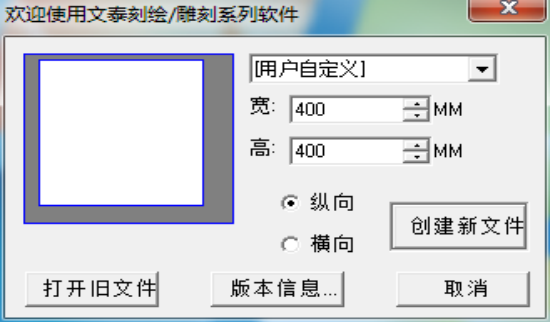
第二步:创建完成后在空白处输入几个你想要打印的发光字并调整好你想要打印的字的大小和字体;
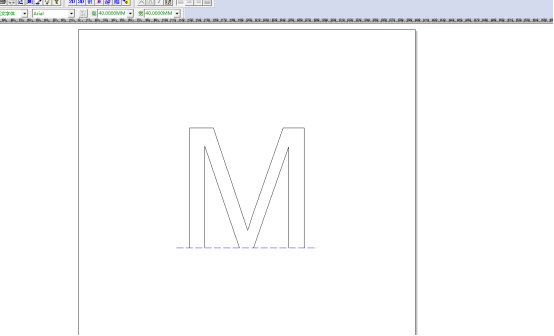
第三步:在调整好字体后,选中字体再点击“路径计算”中“计算内外径”;
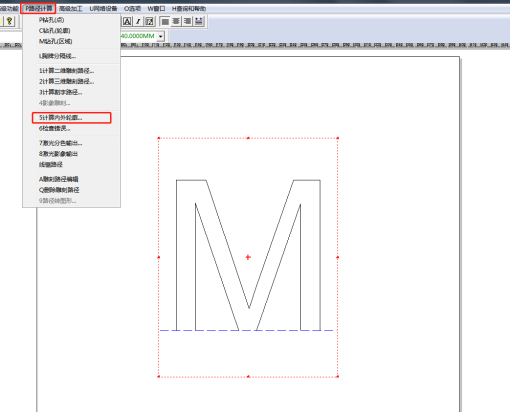
第四步:把“宽度”改为“0.6”选择“外轮廓”把“保留原图”的勾去除,“重复次数”填写为“4”,点击确认;
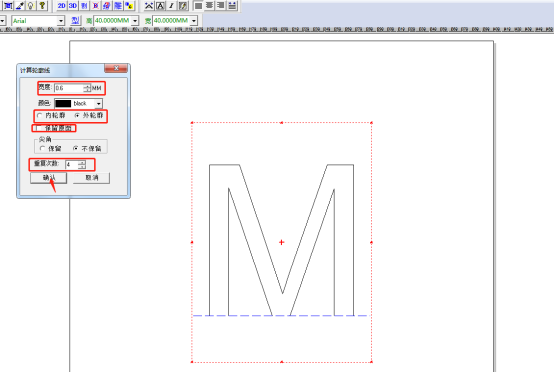
第五步:完成第四步后,点击“割”,选择“原线输出”并点击确认;

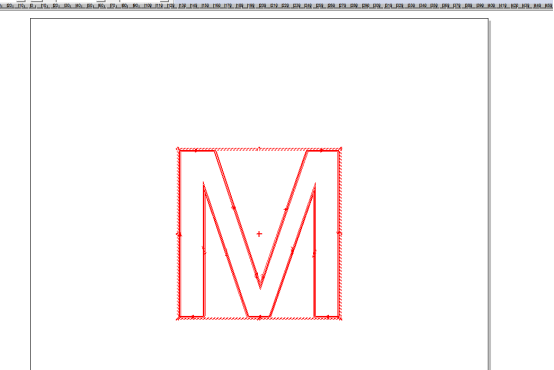
第六步:点击保存“雕刻路径”,填写个易记的文件名并点击确认,就可导出“NC”文件了;
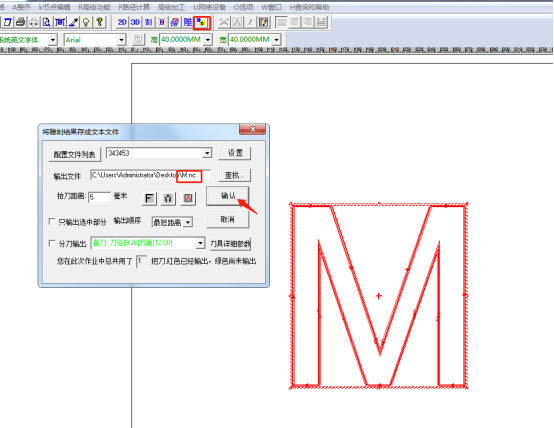
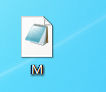
第七步:导出“NC”文件后,打开一迈“二维转三维软件”导入刚才做好的“NC”文件;
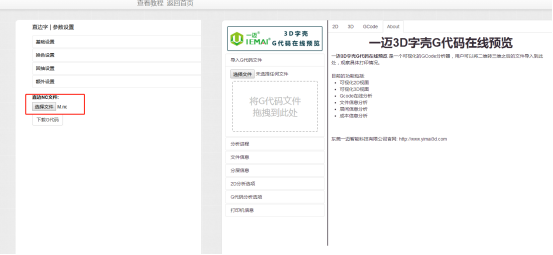
第八步:编辑好你需要的参数,打开额外设置,在“是否打印卡边”选项勾选“是”,根据你编辑好的参数里的总字高填写“卡边高度”,共可以设置两个卡边,根据需求把“卡边高度”填写成你需要卡边在的高度即可;
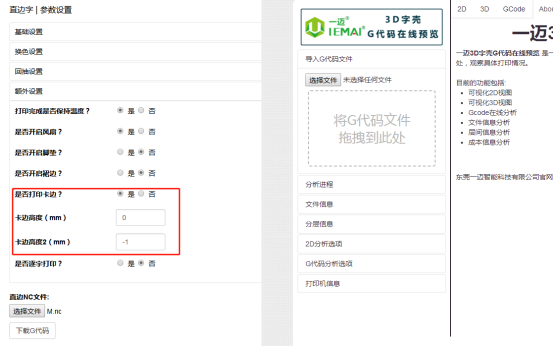
第九步:编辑好你所有所需的参数后就可点击“下载G代码”,导出G代码后就可打印了;
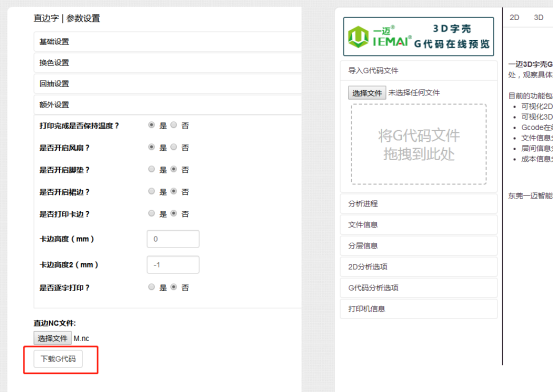
以上就是使用文泰和一迈云平台制作卡边字的全部内容


